phpMyAdmin is een web interface, bedoelt om het beheren van MySQL-/MariaDB-databases over het internet makkelijker te maken. Veel voorkomende SQL-handelingen, zoals het beheer van databases, tabellen, kolommen, gebruikers, rechten, etc. kunnen vanuit de phpMyAdmin web interface uitgevoerd worden.
In dit artikel laten we zien hoe je phpMyAdmin installeert op een VPS met CentOS 7.
- Voer de stappen in dit artikel uit als root user, of gebruik sudo.
- Voor de stappen in dit artikel is een database- en web-server op je VPS nodig. Je kunt bijvoorbeeld onze handleidingen voor MariaDB en Apache gebruiken als je nog geen webserver hebt geïnstalleerd.
Stap 1
Verbind met je VPS via SSH of gebruik de VPS-console en update eerst je server:
apt -y updateStap 2
Voor de installatie van phpMyAdmin is de EPEL-repository nodig (Extra Packages for Enterprise Linux). Installeer deze als je die nog niet gebruikt:
yum -y install epel-releaseStap 3
Start vervolgens de installatie van phpMyAdmin en php-mbstring (een vereiste voor phpMyAdmin) met de commando's:
yum -y install phpmyadmin php73-php-mbstringphp73 geeft hier aan voor welke PHP-versie mbstring geïnstalleerd wordt (PHP 7.3). Pas eventueel php73 aan naar de versie van PHP die je gebruikt, bijvoorbeeld: php71-php-mbstring voor PHP 7.1.
Stap 4
De phpMyAdmin-configuratie laat je standaard enkel phpMyAdmin lokaal vanaf je VPS openen. Dit komt doordat in het bestand /etc/httpd/conf.d/phpmyadmin.conf phpMyAdmin is ingesteld om enkel zich te 'binden' aan je localhost (127.0.0.1 en ::1). Je maakt phpMyAdmin ook remote beschikbaar door deze localhost waardes te veranderen naar het publieke IP-adres van je VPS. Je kunt dit op twee manieren doen:
- Pas handmatig in /etc/httpd/conf.d/phpmyadmin.conf 127.0.0.1 aan naar het IPv4-adres van je VPS, en desgewenst ook ::1 naar het IPv6-adres van je VPS.
- Alternatief kun je dit ook in één keer vanuit command-line doen met de volgende commando's, waarbij je 123.123.123.123 vervangt door het IPv4-adres van je VPS en 2a01:7c8:a0001:1::1 door het IPv6-adres van je VPS:(Met het sed-commando kun je vanuit command-line o.a. rechtstreeks aanpassingen maken in tekstbestanden).
sed -i 's/127.0.0.1/123.123.123.123/g' /etc/httpd/conf.d/phpMyAdmin.conf sed -i 's/::1/2a01:7c8:a001:1::1/g' /etc/httpd/conf.d/phpMyAdmin.conf
Stap 5
Herstart daarna Apache en php-fpm:
systemctl restart httpd
systemctl restart php-fpmStap 6
Je krijgt als je nu probeert in te loggen in phpMyAdmin met je root SQL-gebruiker de foutmelding 'Cannot log in to the MySQL server'. Dit speelt enkel bij phpMyAdmin met de root SQL-gebruiker en je kunt nog wel probleemloos SQL-queries via PHP of command-line uitvoeren (dit probleem speelt niet bij eventuele SQL-gebruikers die je zelf hebt aangemaakt). De oorzaak zit hem in de wijze waarop het root SQL-wachtwoord is versleuteld en verhelp je eenvoudig door het wachtwoord handmatig opnieuw in te stellen. Start eerst een SQL-shell:
mysql -u root -pStap 7
Stel het wachtwoord opnieuw in met het commando:
ALTER USER 'root'@'LOCALHOST' IDENTIFIED BY 'password';
Vervang hier password door het daadwerkelijke wachtwoord van de root SQL-gebruiker.
Stap 8
Sluit tot slot de SQL-shell met het commando:
exitphpMyAdmin is nu klaar voor gebruik! Je kunt het direct uitproberen door naar jehostname/phpmyadmin te gaan in je browser, bijvoorbeeld : server.voorbeeld.nl/phpmyadmin. Controleer eventueel je hostname met een van de volgende commando's:
cat /etc/hosts
hostnamectlVoor een overzicht van veel gebruikte MariaDB-/MySQL-commando's, zie dit artikel. Je kunt bijvoorbeeld de uitleg daarin over het toevoegen van data aan een tabel gebruiken in het tabblad 'SQL' in phpMyAdmin, zie:
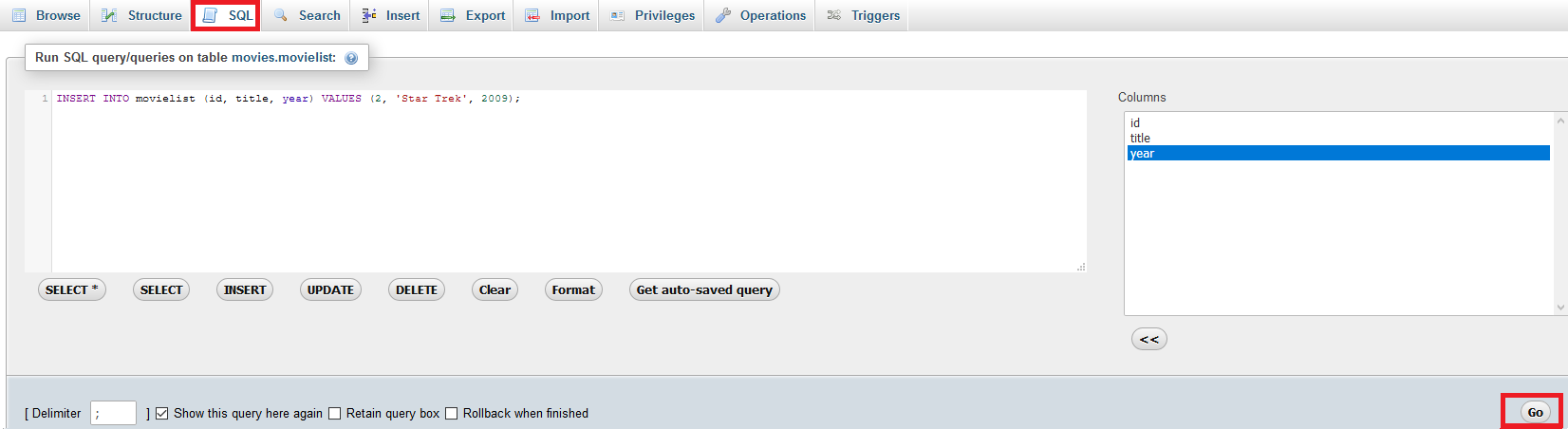
Mocht je aan de hand van dit artikel nog vragen hebben, aarzel dan niet om onze supportafdeling te benaderen. Je kunt hen bereiken via de knop 'Neem contact op' onderaan deze pagina.





